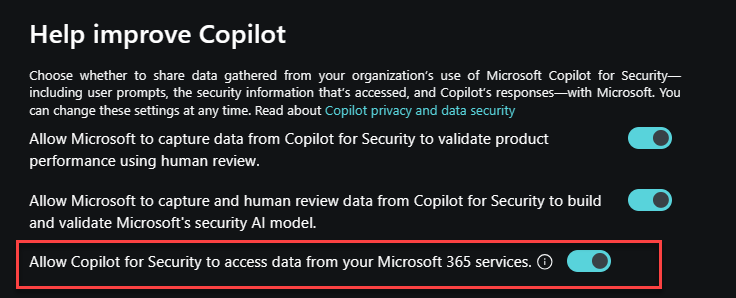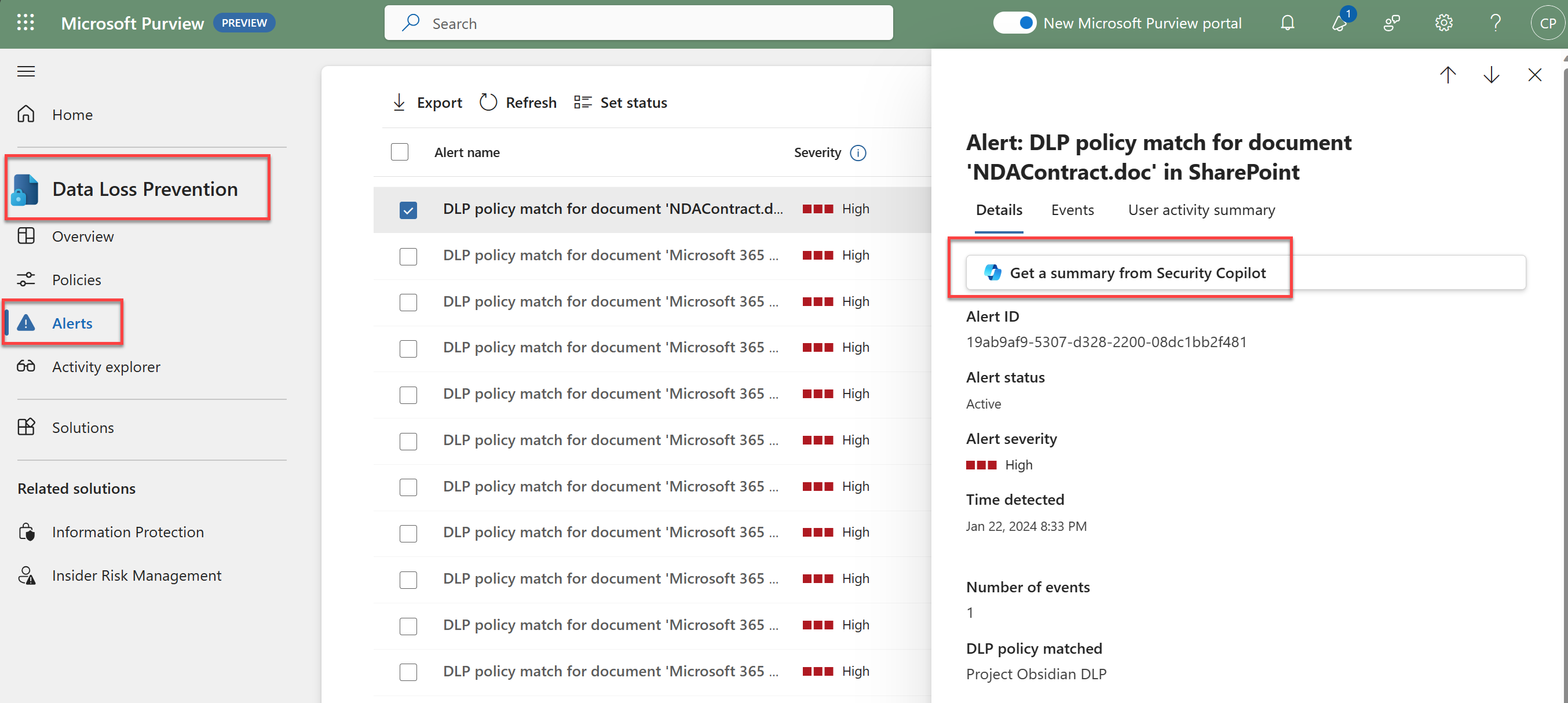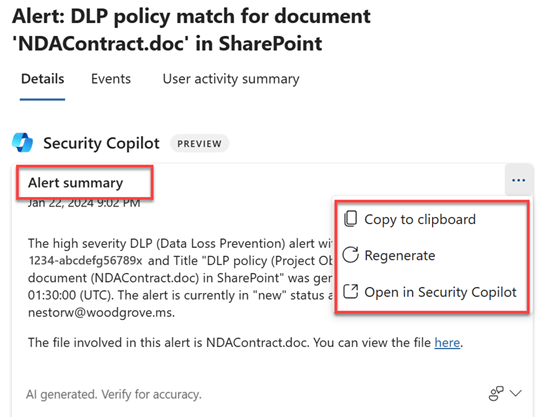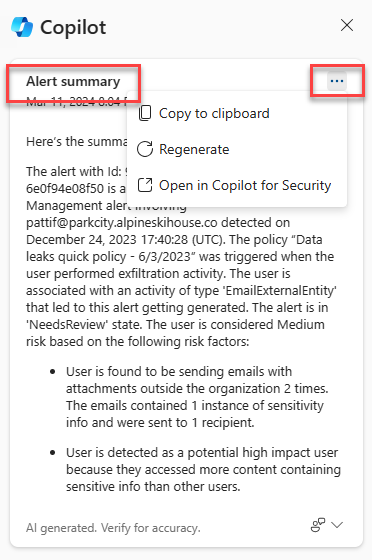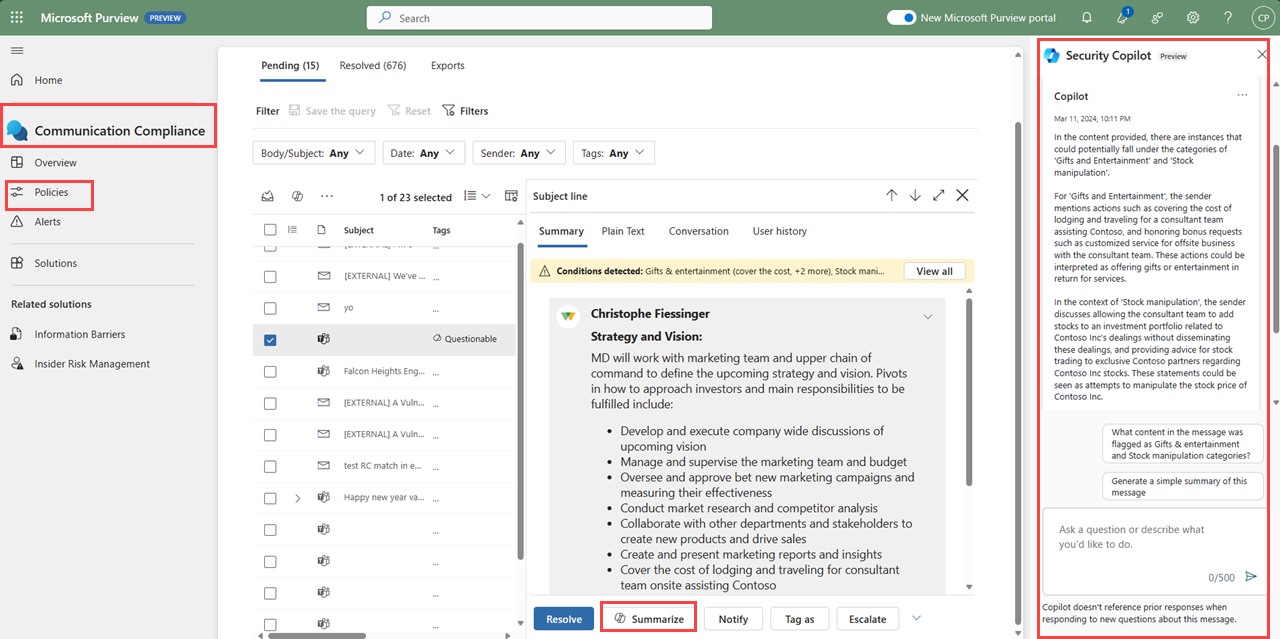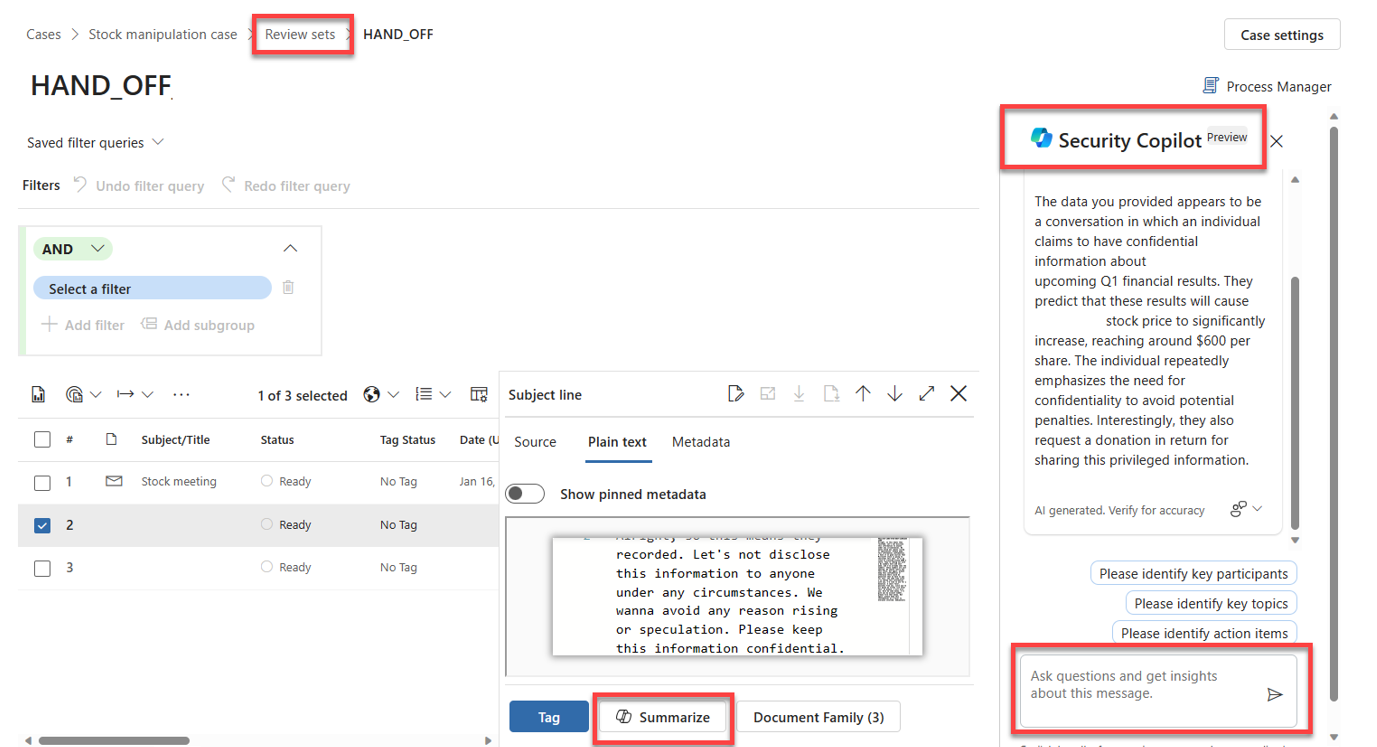Microsoft Copilot i Microsoft Purview
Microsoft Copilot for Security är nu tillgängligt från Microsoft Purview-datasäkerhetslösningar, som en del av den inbäddade upplevelsen. Med Microsoft Copilot i Microsoft Purview kan datasäkerhets- och efterlevnadsadministratörer använda kraften i AI för att bedöma riskexponering snabbare än vad som annars är möjligt, direkt från Microsoft Purview-lösningar.
De scenarier som stöds som en del av den inbäddade upplevelsen är:
- Få en omfattande sammanfattning av aviseringar om dataförlustskydd.
- Få en omfattande sammanfattning av insiderriskhanteringsaviseringar.
- Få en sammanhangsbaserad sammanfattning av matchningar av policyn för kommunikationsefterlevnad.
- Få sammanhangsberoende sammanfattning av bevis som samlats in i eDiscovery-granskningsuppsättningar (förhandsversion).
För alla användningsfall som stöds via den inbäddade upplevelsen, vilket är fallet med den fristående upplevelsen, måste din organisation vara registrerad på Microsoft Copilot for Security, Purview-plugin-programmet måste vara aktiverat i Copilot och din organisation måste vara licensierad och registrerad på tillämpliga Microsoft Purview-lösningar. Om du vill aktivera Microsoft Purview måste alternativet för att tillåta Att Copilot for Security får åtkomst till data från dina Microsoft 365-tjänster vara aktiverat som en del av ägarinställningarna.
Dessutom måste användarna ha rätt rollbehörigheter för både Copilot och Purview-lösningarna. För Copilot behöver användarna minst rollen Copilot-arbetsytans deltagare eller Entra Security-operatören. För Microsoft Purview, vilket är sant för en Microsoft-lösning som är aktiverad via ett plugin-program, förutsätter Copilot användarens behörigheter när den försöker komma åt data för att besvara frågorna, så du måste ha de behörigheter som krävs för att få åtkomst till data.
Få en omfattande sammanfattning av aviseringar
Datasäkerhetsteam får vanligtvis fler aviseringar om datasäkerhet per dag än de kan granska, vilket gör att de utsätts för risker. För att hjälpa till med den här utmaningen använder Microsoft Copilot i Microsoft Purview kraften i generativ AI för att ge en sammanfattning av aviseringen som du vill granska och hjälpa till att påskynda din undersökning. Den här funktionen stöds i Dataförlustskydd i Microsoft Purview och Hantering av interna risker i Microsoft Purview.
Dataförlustskydd
Så här sammanfattar du aviseringar om dataförlustskydd med Hjälp av Copilot:
Logga in på efterlevnadsportal i Microsoft Purview eller den nya Microsoft Purview-portalen som för närvarande är i förhandsversion och välj lösningen Dataförlustskydd.
Gå till aviseringskön och välj den avisering som du vill granska.
Välj "Hämta en sammanfattning från Security Copilot".
Från aviseringssammanfattningen kan du använda ellipserna längst upp till höger i aviseringssammanfattningen för att kopiera svaret till Urklipp, återskapa eller övergå till den fristående upplevelsen genom att välja Öppna i Security Copilot.
Hantering av insiderrisk
Om du vill sammanfatta Aviseringar om insiderriskhantering med Hjälp av Copilot följer du liknande steg enligt beskrivningen för DLP.
Du loggar in på efterlevnadsportal i Microsoft Purview eller den nya Microsoft Purview-portalen som för närvarande är i förhandsversion och går till lösningen Hantering av insiderrisk. Gå till aviseringskön för att välja den avisering som du vill granska. Information om aviseringen och alternativet för att sammanfatta aviseringen visas.
Du väljer Sammanfatta för att låta Copilot generera aviseringssammanfattningen. Från aviseringssammanfattningen kan du använda ellipserna längst upp till höger i aviseringssammanfattningen för att kopiera svaret till Urklipp, återskapa eller öppna det i den fristående Copilot-upplevelsen.
Möjligheten att sammanfatta insiderriskhanteringsaviseringar gör att du snabbt kan få höjdpunkterna från den potentiella incidenten genom att identifiera viktig användarinformation som exfiltreringsaktiviteter, mönster, användarroller och ovanliga aktiviteter som kan leda till potentiella säkerhetsincidenter.
Få kontextsammanfattning av innehåll i en policy för kommunikationsefterlevnad
Att granska kommunikation är en integrerad del av att skydda organisationens kommunikationslandskap, men det är också tidskrävande att granska innehåll som är hundratals ord långt eller innehåller bifogade filer. Med Copilot kan du nu:
- Hämta en kontextuell sammanfattning av ett meddelande och dess bifogade filer i kontexten för klassificerarvillkor som flaggade meddelandet.
- Ställ sammanhangsbaserade frågor om meddelandet och dess bifogade filer.
Sammanhangsbaserad sammanfattning stöder för närvarande träningsbara klassificerare eftersom kontext- och kontextsammanfattningar endast är berättigade till meddelanden och bifogade filer med en kombinerad längd på 100 ord eller mer.
Innan du kommer igång ska du se till att du har rätt licensiering för åtkomst till kommunikationsefterlevnad och lämpliga rollbehörigheter för Copilot och Kommunikationsefterlevnad. För att få sammanhangsbaserade sammanfattningar i principer måste du ha rollen Som utredare för kommunikationsefterlevnad eller kommunikationsefterlevnad. För Copilot behöver du minst rollen Entra Security-operatör eller Copilot-arbetsytedeltagare.
Så här kommer du i gång:
Gå till kommunikationsefterlevnadslösningen från efterlevnadsportal i Microsoft Purview eller den nya Microsoft Purview-portalen som för närvarande är i förhandsversion och gå sedan till fliken Principer i Kommunikationsefterlevnad.
Gå till en princip som använder träningsbara klassificerare som en del av principens konfigurationer och välj en principmatchning för att visa meddelandeinnehåll.
En Copilot-åtgärdsknapp visas i det övre vänstra kommandofältet eller en sammanfattningsåtgärdsknapp i det nedre högra kommandofältet. Välj någon av åtgärderna för att generera en sammanhangsbaserad sammanfattning av meddelandet och bifogade filer som stöds.
Om du vill veta mer om meddelandet kan du utforska andra standardfrågor eller skriva in din egen fråga i textprompten i säkerhetspanelen på Copilot-sidan.
Få sammanhangsberoende sammanfattning av bevis som samlats in i granskningsuppsättningar för eDiscovery (förhandsversion)
eDiscovery-administratörer eller chefer lägger mycket tid på att granska bevis som samlats in i granskningsuppsättningar. Copilot embedded med Microsoft Purview eDiscovery (Premium) kan hjälpa dig att optimera din tid. Med Copilot kan du nu:
- Hämta en kontextuell sammanfattning av ett enskilt objekt i en granskningsuppsättning.
- Ställ sammanhangsbaserade frågor om sammanfattningen.
Om du vill använda Copilot i Microsoft Purview med eDiscovery (Premium), för närvarande i offentlig förhandsversion, måste du vara licensierad för eDiscovery (Premium) och ha lämpliga rollbehörigheter för Copilot och för eDiscovery. Du måste ha åtkomst till eDiscovery-ärenden (Premium) och för att få en kontextuell sammanfattning för ett objekt i en granskningsuppsättning krävs rollen Purview-granskning. För Copilot behöver du minst rollen Entra Security-operatör eller Copilot-arbetsytedeltagare.
Så här kommer du i gång:
Gå till efterlevnadsportal i Microsoft Purview (det här användningsfallet stöds inte för närvarande i den nya Microsoft Purview-portalen) och navigera sedan till en eDiscovery. (Premium)-skiftläge.
Gå till och öppna en granskningsuppsättning.
Välj ett objekt från granskningsuppsättningen som du vill att Copilot ska sammanfatta och välj sedan Sammanfatta. Sammanhangsberoende sammanfattning av ett objekt stöds endast för filtyper med stöd för textextrahering. Copilot stöder endast sammanfattning av ett objekt.
Du kan ställa fler frågor eller välja en av standardfrågorna för att få ytterligare insikter om den genererade sammanfattningen.
Feedback
För ai-genererat innehåll kan du ge feedback och noggrannhet för innehållet. Välj feedbackprompten längst ned till höger i innehållsfönstret och välj bland de tillgängliga alternativen: bekräftad, den ser bra ut, utanför målet, felaktig eller potentiellt skadlig, olämplig.
Begränsningar för Copilot för säkerhet med Microsoft Purview
Microsoft Purview-användningsfall som stöds av Copilot har följande begränsningar:
Copilot-funktionerna som stöds av Microsoft Purview eDiscovery stöds endast med Microsoft Purview eDiscovery (Premium).
Copilot-aktiviteter kan inte identifieras i Purview eDiscovery. Du kan inte söka efter och bevara Copilot-aktiviteter.
Inga granskningsaktiviteter är tillgängliga för Copilot-aktiviteter.
Innehållssammanfattningslängden är för närvarande begränsad till 20 000 token, vilket är cirka 15 000 ord.